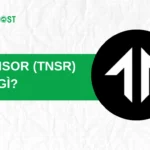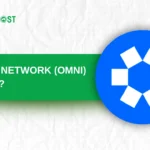Khi vừa cập nhật lên Windows 11 miễn phí, bạn ngay lập tức gặp phải tình trạng mất Wifi? Hay sau một thời gian sử dụng Windows 11 ổn định, bạn không thấy máy tính kết nối Wifi nữa? Trong bài viết này, Tino Group sẽ hướng dẫn bạn cách sửa lỗi mất Wifi trên Windows 11 mới nhất nhé!
Hướng dẫn sửa lỗi mất Wifi trên Windows 11 đơn giản
Khởi động lại thiết bị phát Wifi và máy tính
Một trong những cách hiệu quả nhất để có thể giải quyết hầu hết mọi vấn đề liên quan đến máy tính chính là khởi động lại máy tính. Bạn có thể tắt máy tính bằng một trong những cách sau đây:
- Menu start => Power => Restart
- Nhấn tổ hợp phím Windows X => U => R để khởi động lại thiết bị Windows.
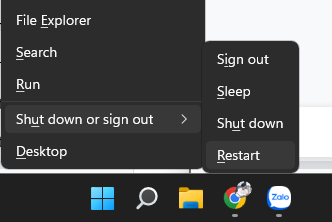
Ngoài ra, bạn cũng nên thử khởi động lại bộ phát Wifi của mình nếu có thể để gỡ lỗi mất Wifi nhé! Nếu chưa biết cách, bạn có thể thử:
Bước 1: tìm nút bị ẩn vào trong và có chú thích chữ reset trên thiết bị phát Wifi.
Bước 2: sử dụng một vật nhỏ để đút vào trong như tăm hoặc cây chọc sim và ấn vào nút reset bên trong.
Kiểm tra xem bạn có vô tình tắt Wifi hay không
Để kiểm tra xem mình có vô tình tắt Wifi hay không trên Windows 11 tương đối đơn giản, bạn chỉ cần quan sát tại thanh taskbar phía dưới góc phải màn hình. Nếu có biểu tượng Wifi là bạn đang kết nối, nếu không có hoặc có dấu X, dấu chấm than, nghĩa là thiết bị của bạn đã gặp sự cố khi kết nối với Wifi.
Do đó, để bật lại Wifi, bạn có thể sử dụng các phím tắt như:
- Laptop Dell: Fn + F2 hoặc PrtScr
- Laptop Asus: Fn + F2
- Laptop Lenovo: Fn + F5 hoặc Fn + F7
- Laptop Acer: Fn + F5 hoặc Fn + F2
- Laptop HP: Fn + F12
- Laptop Toshiba: Fn + F12
Bạn nên kiểm tra thử trên những phím F của mình phím nào có biểu tượng Wifi và nhấn cùng nút Fn nhé!
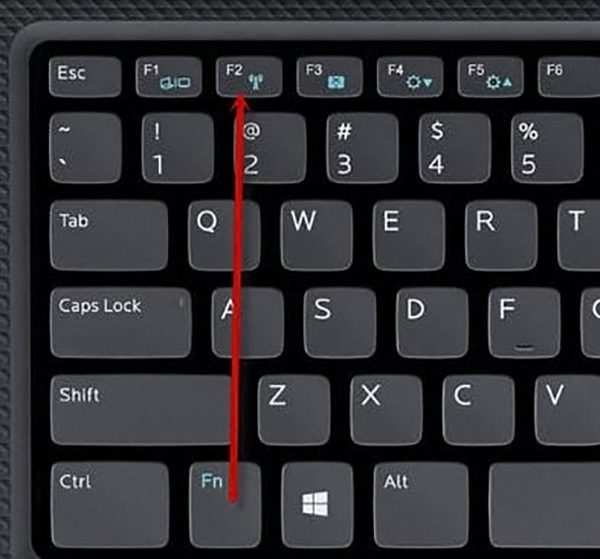
Kiểm tra chế độ máy bay
Một trong những tình huống khá khó chịu và dễ gặp phải khiến bạn vô tình bật chế độ máy bay chính là sử dụng các phím chức năng F1 – F12. Việc này chỉ xảy ra ở một số dòng laptop nhất định có phím chức năng này.
Bật chế độ máy bay sẽ giúp laptop của bạn ngừng toàn bộ các kết nối không dây như: Wifi, dịch vụ mobile broadband, Bluetooth, GPS, GNSS, Công nghệ NFC (near field communication – công nghệ giao tiếp tầm ngắn) và tất cả các loại giao tiếp không dây khác.
Việc này giúp tránh tạo sóng nhiễu gây ảnh hưởng đến khả năng định hướng của các thiết bị trên máy bay.
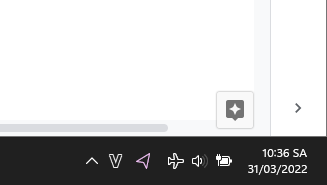
Để kiểm tra mình có bật chế độ này hay không, bạn quan sát thanh taskbar phía dưới góc phải màn hình. Nếu có biểu tượng máy bay bạn thực hiện các bước dưới đây.
Bước 1: gõ tìm kiếm từ khóa Plane hoặc Airplane mode và nhấn vào nút Open.
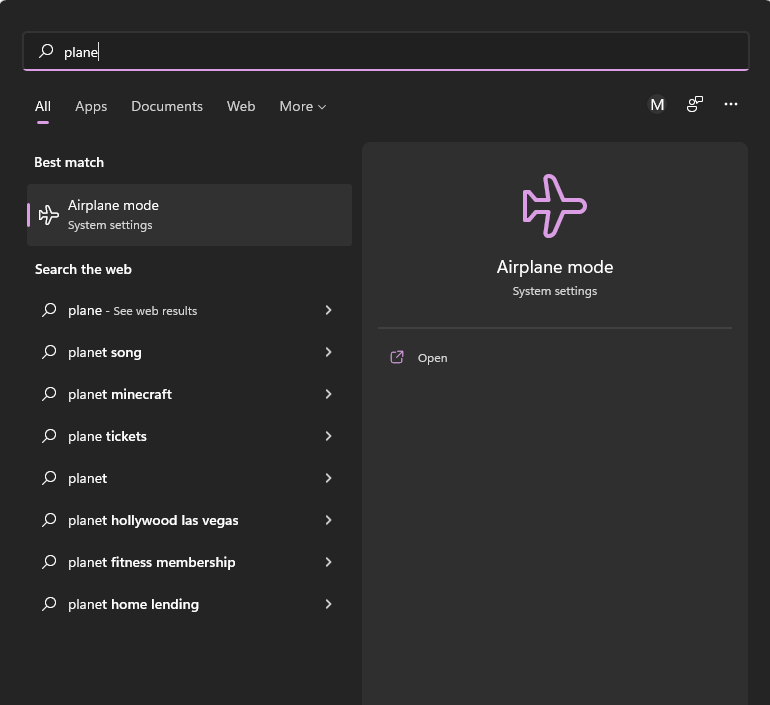
Bước 2: bạn tiếp tục nhấn vào nút Off để tắt chế độ máy bay trên laptop của mình.
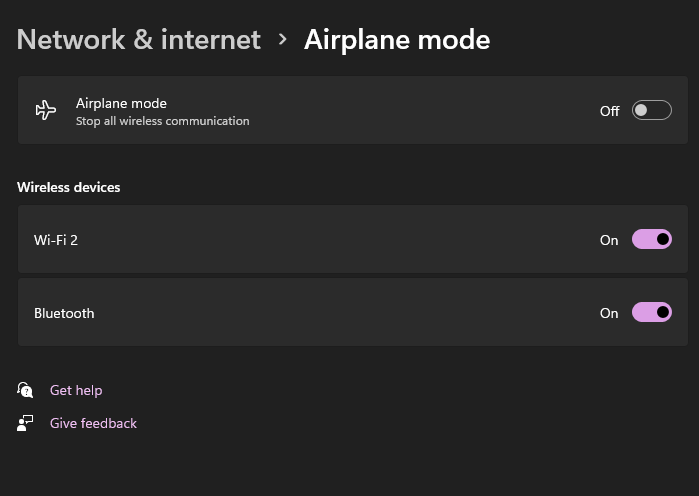
Nếu sử dụng Windows 10, bạn có thể nhấn tổ hợp phím Windows + A để mở và tắt chế độ máy bay. Trên Windows 11, chức năng này bị lượt khỏi Action Center vì người dùng không thường xuyên sử dụng tính năng này.
Cách sửa lỗi mất Wifi trên Windows 11 nâng cao
Cập nhật Windows 11
Đôi khi, sau quá trình cập nhật lên phiên bản Windows 11 từ Windows 10, có thể hệ điều hành sẽ chưa cập nhật đủ hết các thông tin, chức năng. Do đó, bạn sẽ cần thực hiện một số bước sau đây để cập nhật đầy đủ cho Windows 11 nhé!
Bước 1: nhấn vào Settings hoặc bạn có thể sử dụng nút tìm kiếm và gõ tìm từ khóa Update để Windows tự tìm đến mục Windows Update.
Bước 2: bạn nhấn vào Windows Update trong Settings => chọn vào nút Check for updates. Nếu có phiên bản mới, Windows sẽ tự động hiển thị và yêu cầu người dùng cập nhật phiên bản mới ngay lập tức.
Ngoài ra, sẽ có những bản cập nhật không bắt buộc, bạn sẽ thấy nút có chữ Download & Install.
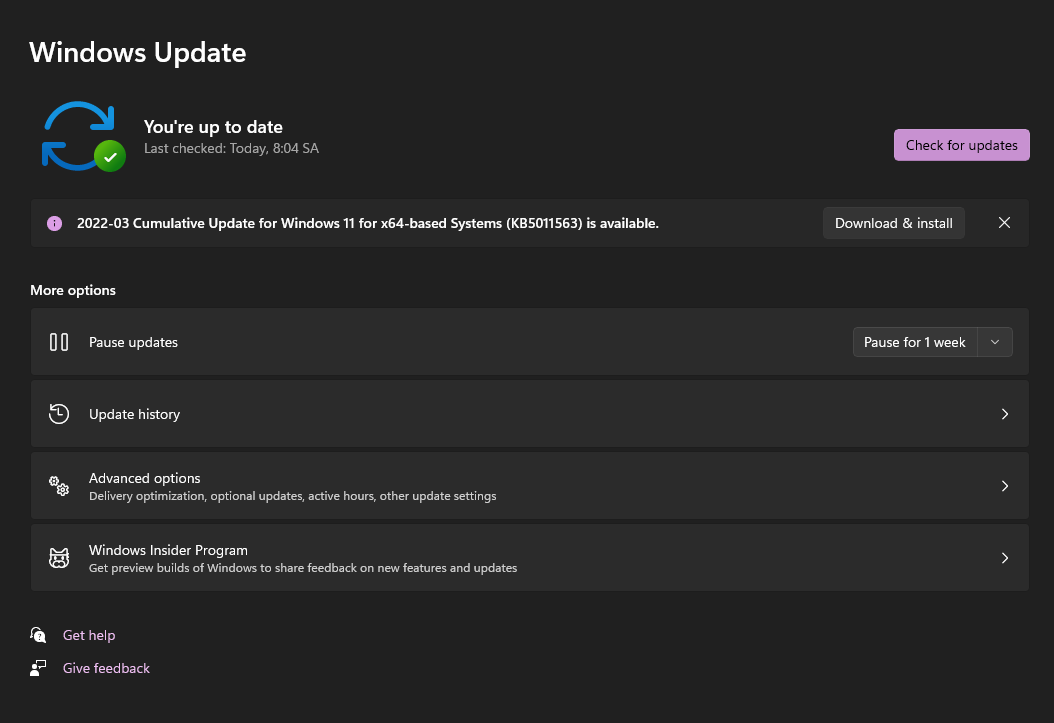
Sau khi cập nhật xong, tốt nhất là bạn nên khởi động lại hệ điều hành để mọi thứ hoạt động trơn tru hơn.
Cập nhật driver cho Win
Bước 1: bạn nhấn tổ hợp phím Windows + X để mở Device Manager lên.
Bước 2: tiếp theo, bạn chọn vào mục Network adapters.
Bước 3: bạn nhấn chuột vào để danh sách driver xổ xuống => nhấp chuột phải vào driver mạng bạn đang sử dụng
Bước 4: để hệ điều hành Windows tự tìm phiên bản driver phù hợp, bạn chọn vào Update driver => Search automatically for updated driver software để Windows tự động làm việc.
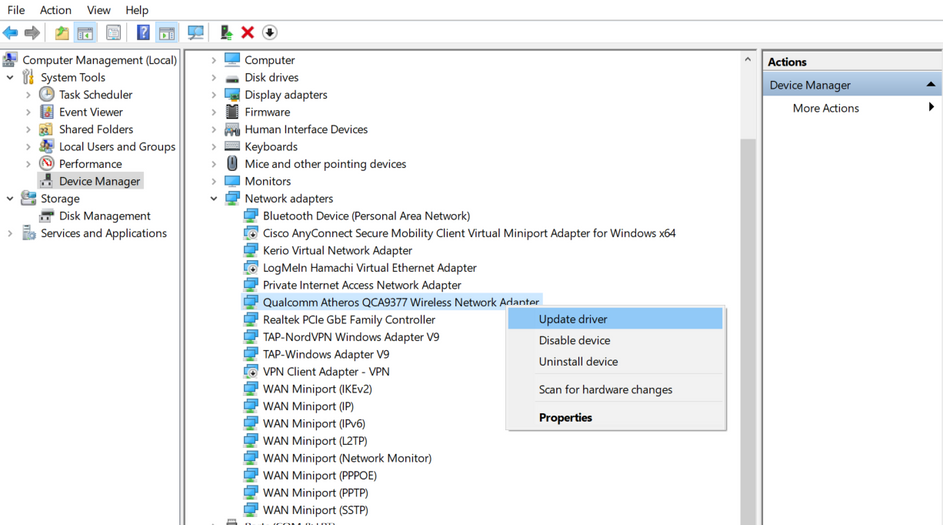
Bước 4: khi hoàn thành, bạn khởi động lại máy tính để xem Wifi đã tự động có lại hay chưa nhé!
Bước 5: nếu bạn không biết driver nào là của Wifi nào, bạn chỉ cần tải phần mềm Wandriver về => cài đặt để phần mềm tự động nhận diện những Wifi cần thiết cho Windows và tự động update khi cần thiết.
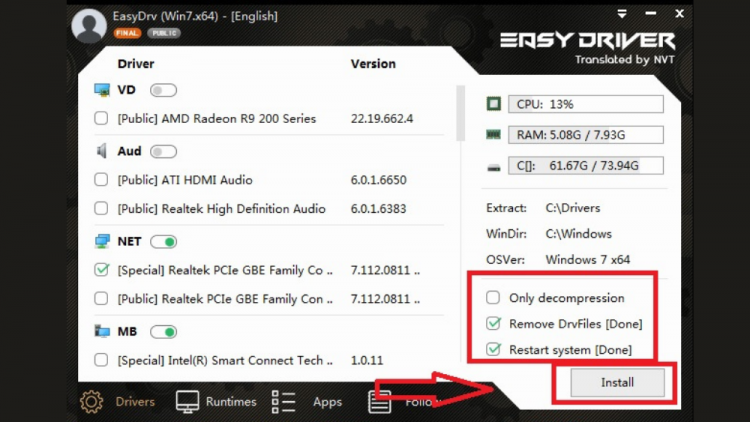
Ngoài ra, bạn cũng có thể tham khảo bài viết: Cách sửa lỗi laptop không bắt được Wifi đơn giản nhất để tìm thêm các sửa lỗi mất Wifi trên Windows 11.
Vậy là chúng ta đã cùng nhau tìm cách sửa lỗi mất Wifi trên Windows 11 mới nhất rồi đấy! Tino Group hi vọng rằng chúng tôi đã giúp bạn có thể kết nối được với Wifi và tiếp tục sử dụng mạng. Chúc bạn sẽ luôn an toàn trên mạng internet nhé!
FAQs về cách sửa lỗi mất Wifi trên Windows 11
Cách để phát Wifi từ Windows 11 như thế nào?
Để phát Wifi từ Windows 11, bạn thực hiện các bước như sau:
Bước 1: bạn mở Start menu => Settings
Bước 2: bạn chọn vào Network & Internet
Bước 3: bạn gạt nút Mobile hostop thành ON để bật phát Wifi từ laptop của bạn.
Bạn có thể nhấn vào nút Edit để thay đổi tên Wifi và mật khẩu đấy! Số lượng kết nối tối đa là 8 thiết bị bạn nhé!
Cách để xem mật khẩu Wifi đang kết nối trên Windows 11 như thế nào?
Để xem mật khẩu Wifi đang kết nối trên Windows 11, bạn thực hiện các bước như sau:
- Bước 1: gõ Control Panel trong thanh tìm kiếm
- Bước 2: nhấn vào Open Control Panel
- Bước 3: bạn chọn vào Network & Internet
- Bước 4: bạn tiếp tục chọn vào View network status and tasks
- Bước 5: chọn vào Biểu tượng Wifi có tên Wifi bạn đang kết nối tại mục View your active networks.
- Bước 6: bạn chọn vào Wireless Properties => Security và click chọn vào Show characters để xem mật khẩu.
Làm sao để xem máy tính đã sử dụng bao nhiêu dung lượng của mạng Wifi?
Nếu muốn xem dung lượng Wifi của mạng bạn đang sử dụng là bao nhiêu trong khoảng thời gian xác định, bạn chỉ cần thực hiện như sau:
- Bước 1: bạn mở Start menu => Settings
- Bước 2: bạn chọn vào Network & Internet
- Bước 3: bạn chọn vào Advanced network settings. Trong phần More settings, bạn sẽ nhìn thấy mục Data usage.
- Bước 4: bạn bấm vào Data usage để xem dung lượng mạng bạn đã sử dụng là bao nhiêu khi kết nối với Wifi đang kết nối hiện tại nhé!
Cách để tắt hoặc bật chế độ máy bay trên laptop Gigabyte ra sao?
Nếu sử dụng laptop Gigabyte, bạn có thể sử dụng tổ hợp phím Fn + F11 để bật hoặc tắt chế độ máy bay khi cần thiết sử dụng. Trên bàn phím laptop Gigabyte, bạn còn có thể sử dụng các phím chức năng thú vị ở phím F khác từ F1 – F12 đấy!